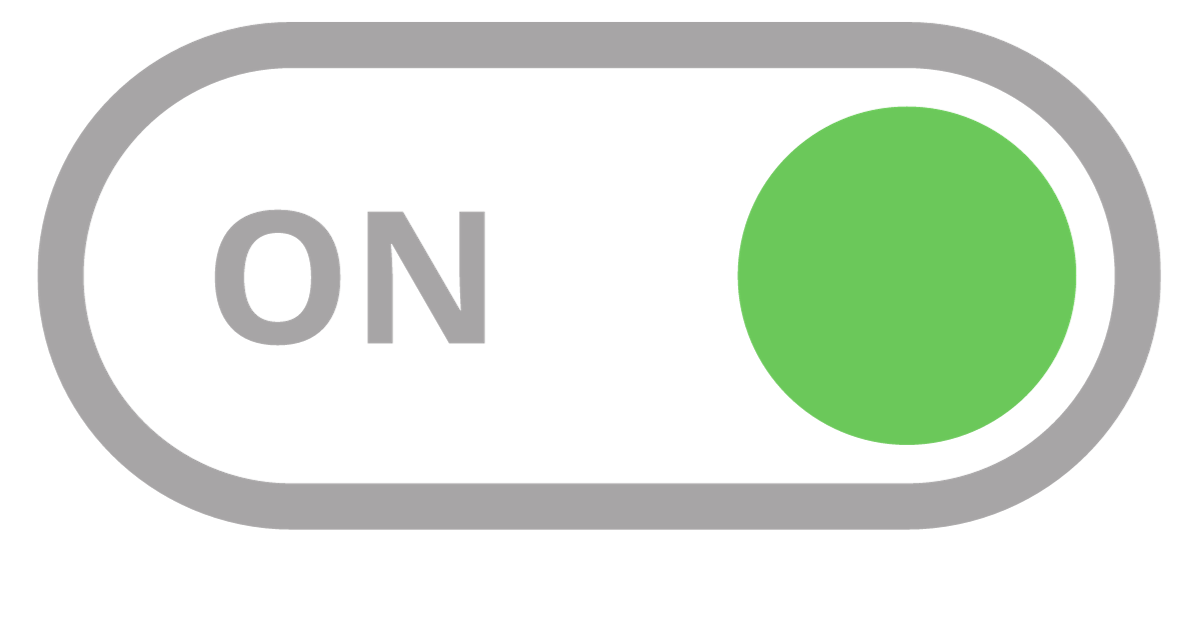Introduzione
Vai al passo 1Se lo schermo del tuo iPhone 11 Pro Max è crepato, non risponde al tocco oppure non mostra un'immagine quando accendi il telefono, usa questa guida per ripristinare il buon funzionamento del tuo iPhone installando un nuovo schermo, o meglio un nuovo gruppo display.L'insieme di altoparlante voce e gruppo sensori fissato sul retro dello schermo è accoppiato in fabbrica al tuo esemplare di iPhone, quindi devi trasferire questo gruppo dal vecchio display al nuovo nel corso di ogni sostituzione. L'insieme contiene l'illuminatore flood che una parte del sistema biometrico di accesso sicuro Face ID. Se danneggiato o sostituito, il Face ID smetterà di funzionare, quindi presta una particolare cura a non danneggiare alcun componente durante questa procedura. In caso di danni, la funzionalità Face ID può essere ripristinata soltanto da un tecnico Apple o autorizzato da Apple.
Nota: la funzionalità True Tone è disabilitata dopo ogni sostituzione di schermo, anche se usi uno schermo Apple originale. Inoltre, il tuo telefono potrebbe mostrare un avviso temporaneo sulla "genuinità" del display.
Cosa ti serve
Ricambi
Strumenti
Mostra di più…




-
Spegni il tuo iPhone prima di cominciare a disassemblarlo.
-
Rimuovi le due viti pentalobe lunghe 6,7 mm dal bordo inferiore del tuo iPhone.






-
Se il tuo iPhone ha lo schermo in pezzi, applicando del nastro adesivo sulla superficie eviterai ulteriori rotture e la possibilità di farti male nel corso della riparazione.
-
Disponi strisce sovrapposte di nastro da pacchi sul display dell'iPhone fino a ricoprire tutta la superficie.
-
Se la rottura del vetro rende difficile far aderire una ventosa come indicato nei prossimi passi, prova a ripiegare un pezzo di nastro adesivo molto tenace (come il nastro americano) attorno a una maniglia e usalo al posto della ventosa per sollevare il display.

-
Usa un asciugacapelli o una pistola termica, oppure prepara un iOpener e applicalo al bordo inferiore dell'iPhone per circa un minuto per ammorbidire l'adesivo sottostante.






-
Tira la manopola blu verso la cerniera per disattivare la modalità di apertura.
-
Posiziona la ventosa vicino al bordo inferiore dello schermo, una davanti e una dietro.
-
Spingi sulle ventose in modo tale che possano fare presa sull'area desiderata.






-
Tira la manopola blu verso la cerniera per attivare la modalità di apertura.
-
Gira la manopola in senso orario fino a che le ventose cominciano ad allungarsi.
-
Attendi un minuto per dare all'adesivo la possibilità di staccarsi e creare una fessura d'apertura.
-
Inserisci un plettro sotto lo schermo quando l'Anti-Clamp avrà creato una fessura abbastanza grande.
-
Salta i prossimi due passaggi.




-
Se usi una sola ventosa, applicala sul bordo inferiore del telefono evitando la parte curva del vetro.






-
Tira la ventosa applicando una tensione forte e costante fino a creare una piccola fessura tra il pannello frontale e il case posteriore.
-
Inserisci un plettro di apertura nella fessura.






-
Fai scorrere il tuo attrezzo attorno all'angolo inferiore sinistro e lungo il bordo sinistro dell'iPhone per rompere l'adesivo che tiene in posizione il display.






-
Inserisci nuovamente il tuo attrezzo nell'angolo inferiore destro dell'iPhone e fallo scorrere lungo il lato destro del telefono per separare l'adesivo.






-
Fai scorrere il plettro sotto il bordo superiore del display, mentre muovi o scuoti delicatamente il display verso il basso, in direzione della porta Lightning.
-
Inserisci il plettro nell'angolo superiore destro del telefono.




-
Continua a tirare lo schermo verso il basso (verso la porta Lightning) per poter creare una fessura larga abbastanza per il plettro.
-
Fai scorrere il plettro fino all'angolo superiore sinistro tagliando tutto l'adesivo di fissaggio del display rimanente.






-
Apri l'iPhone sollevando il display dal lato sinistro, come per sollevare la copertina posteriore di un libro.
-
Appoggia il display contro qualche tipo di supporto per mantenerlo aperto mentre lavori sul telefono.


-
Rimuovi le due viti tri-wing Y000 lunghe 1,3 mm che fissano la cover del connettore della batteria.




-
Usa uno spudger o un'unghia pulita per sollevare il connettore della batteria dal suo zoccolo sulla scheda logica.
-
Piega leggermente il connettore in modo che resti lontano dalla scheda logica per impedire che possa accidentalmente rientrare in contatto con lo zoccolo e quindi alimentare il telefono nel corso della riparazione.




-
Usa un cacciavite tri-wing Y000 per rimuovere le sei viti lunghe 1,3 mm che fissano la cover della scheda madre.




-
Usa uno spudger o unghia per la scollegare il connettore del cavo del pannello OLED.






-
Usa uno spudger o un'unghia per scollegare il connettore del cavo del gruppo sensori frontali.
-
Usa uno spudger o un'unghia per scollegare il connettore del cavo del digitizer.




-
Usa un cacciavite tri-wing Y000 per rimuovere le tre viti che fissano il gruppo altoparlante/sensore al retro dello schermo:
-
Due viti lunghe 1,3 mm
-
Una vite lunga 1,9 mm






-
Usa l'estremità a punta di uno spudger per sollevare delicatamente il bordo superiore dell'altoparlante.
-
Rovescia il gruppo altoparlante, disponendolo di piatto e lontano dal bordo superiore dello schermo.

-
Usa un asciugacapelli o una pistola termica, oppure prepara un iOpener e applicalo nella parte superiore dello schermo per 1-2 minuti per ammorbidire l'adesivo che blocca i sensori.






-
Usa l'estremità a punta di uno spudger per sollevare e staccare il microfono dal suo incavo nel pannello frontale.




-
Usa delle pinzette per smuovere il sensore luce ambiente e quindi sollevarlo dal suo alloggiamento nello schermo.






-
Se sei riuscito a staccare l'intero sensore luce ambiente, come mostrato nella prima foto, continua passando direttamente al prossimo passo.
-
Se la striscia bianca che fa da diffusore si è staccata e rimane bloccata nello schermo, come mostrato nella seconda immagine, dovrai far leva con cautela sul suo bordo superiore con una lama sottile o uno strumento di apertura per rimuoverla. Una nuova applicazione di calore può semplificare questa operazione.






-
Con un'azione da sinistra a destra, fai scorrere un plettro di apertura sotto il cavo flessibile e sotto il modulo con il sensore di prossimità e l'illuminatore flood.
-
Smuovi dolcemente il modulo finché non si separa dal suo incavo nel pannello frontale.






-
Rimuovi il gruppo altoparlante e sensori frontali.
-
Sensore di prossimità
-
Illuminatore flood
-
Il modulo deve essere posizionato in modo che questi componenti non siano coperti da adesivo.
ORA RIMONTIAMO IL TUTTO SUL DISPLAY NUOVO E IN ORDINE INVERSO RICHIUDIAMO!!!
SEMBRA FACILE MA NON LO è!!
OLTRETUTTO è GIUSTO SAPERE CHE QUANDO SI CAMBIA E SOSTITUISCE UN DISPLAY IPHONE BISOGNA ANCHE RIPROGRAMMARE LA PARTE SOFTWARE CON DEI MACCHINARI APPOSITI E OLTRETUTTO LA MAGGIORPARTE DELLE VOLTE CHE SI PROVA IN UTONOMIA SI GUASTANO ALTRI COMPONENTI INTERNI.
QUINDI SIGNORI!!!LA NOSTRA CONCLUSIONE è QUELLA DI DIRVI:
DIFFIDATE DA VIDEO E TUTORIAL ONLINE,RIVOLGETEVI AD UN CENTRO ASSISTENZA SPECIALIZZATO.
WWW.DOCTORPHONEVOGHERA.IT